오늘은 여러분이 잃어버린 데이터를 복구하는 데 도움이 되는 최고의 Linux 데이터 복구 도구에 대해 알아볼 것입니다. 최근에 파일을 삭제한 경우, 해당 파일을 복구할 수 있는 가능성이 큽니다.
하지만 오랜 시간 전에 파일을 삭제한 경우에도 희망을 잃지 마십시오. 여전히 파일 데이터가 하드 드라이브에 남아 있을 수도 있습니다. 그러니 계속 읽어보세요. 이전에 잃어버린 모든 파일을 복구할 수도 있습니다!
최고의 Linux 데이터 복구 도구를 선택하는 방법?
대부분의 데이터 복구 도구는 하드 드라이브의 단편화된 비트에 접근하여 비슷한 방식으로 작동하기 때문에 고려해야 할 사항은 거의 없습니다.
주요한 차이점은 일반적으로 사용 편의성, 사용자 인터페이스 및 기능에 있습니다. 그러니 이 기사에서는 최고의 20개 Linux 데이터 복구 도구의 기능과 기능을 살펴보겠습니다.
1. TestDisk – 파티션 및 디스크 복구 도구
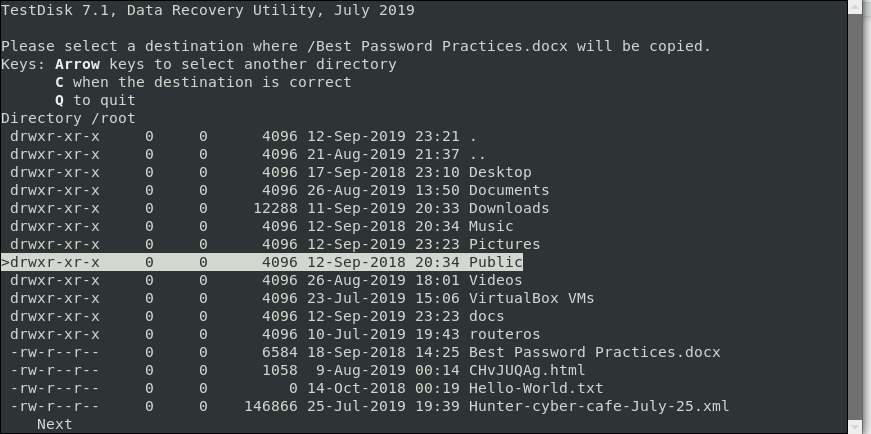
이것은 내가 가장 좋아하는 유틸리티 중 하나입니다. 명령줄 기반 도구이지만 사용하기가 매우 쉽고 상호작용적입니다. 이 유틸리티는 간단히 명령을 실행함으로써 작동하고 마법을 부리기 시작합니다.
우리는 최근에 testdisk 유틸리티에 대한 자습서를 작성했는데, 이 자습서에서는 설치 및 파일 복구 단계를 안내합니다.
TestDisk의 일부 기능:
- 삭제된 파티션 복구
- 파티션 테이블 재구성
- EFI GPT 파티션을 위한 파티션 백업
- MBR 재작성
2. Mondo Rescue – 네트워크 드라이브 복구 도구
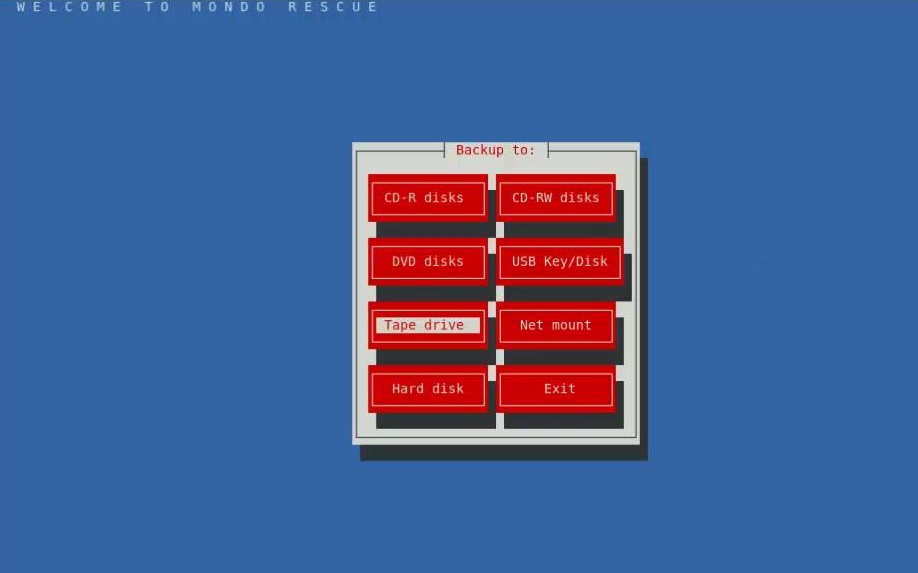
또 다른 정말 좋은 명령줄 유틸리티는 Mondo Rescue입니다. 이 도구에는 여러 가지 다른 유형의 파일 시스템에서 작업하는 사람들에게 도움이 되는 몇 가지 독특한 기능이 있습니다. 이것은 수십 년간 모든 종류의 저장 장치(테이프 드라이브 포함)에서 데이터를 백업/복원/복구하는 데 사용되는 유일한 유틸리티입니다!
Mondo Rescue의 일부 기능:
- RAID 및 비-RAID 장치 간의 백업 및 복원
- 파티션 관리 – 크기 조정, 분할, 포맷팅 등.
- 리눅스와 윈도우 장치 간의 백업 및 복원, MBR 포함
- 데이터의 무결성 검증
3. ddrescue – GNU 데이터 복구 유틸리티
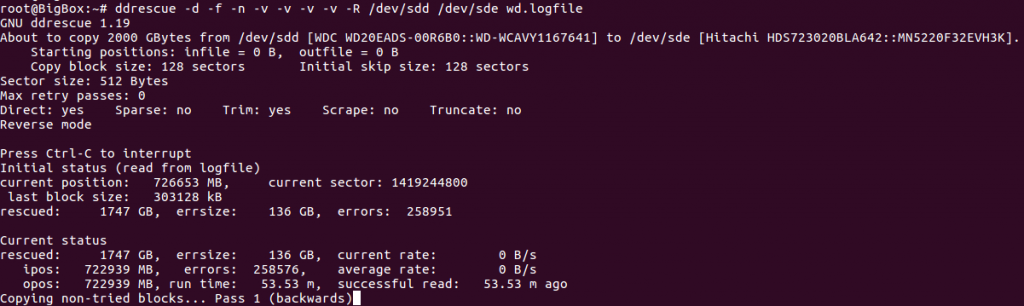
우리는 여전히 명령행 유틸리티를 사용합니다. 이 유틸리티는 GNU에서 개발된 것입니다. 이는 GNU의 다른 유틸리티와 마찬가지로 무료이며 오픈 소스입니다.
ddrescue의 일부 기능:
- 완전 자동화되도록 만들어짐
- 데이터가 매우 효율적으로 복구됨(필요한 블록만 읽음)
- 데이터 자동 병합
- 하드 디스크의 나쁜 섹터를 자동으로 강조
- 백업 및 복구가 중단되어도 이어서 진행 가능
4. Redo Backup and Recovery – 가장 간편한 GUI 복구 유틸리티
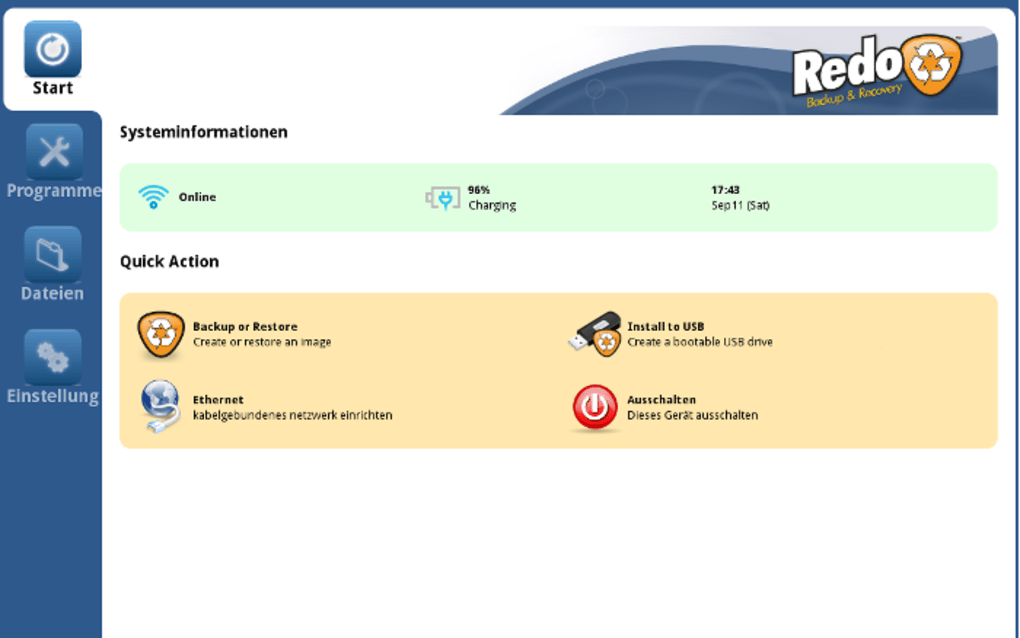
이것은 일반적인 유틸리티로 작동하거나 장치에 연결하여 복구 유틸리티를 부팅하고 데이터를 복구할 수 있는 부팅 가능한 CD/USB로 사용할 수 있습니다. 이러한 유틸리티의 장점은 Linux를 포함한 거의 모든 운영 체제의 데이터를 복원할 수 있는 플랫폼에 독립적이라는 것입니다.
Redo Backup and Recovery의 일부 기능:
- 복구가 진행되는 동안에도 브라우저, 텍스트 편집기와 같은 기본 애플리케이션을 미리 설치하여 사용할 수 있습니다.
- 복구 작업이 진행되는 동안에도 다른 애플리케이션에 접근할 수 있습니다.
5. PhotoRec – 사진 복구 유틸리티
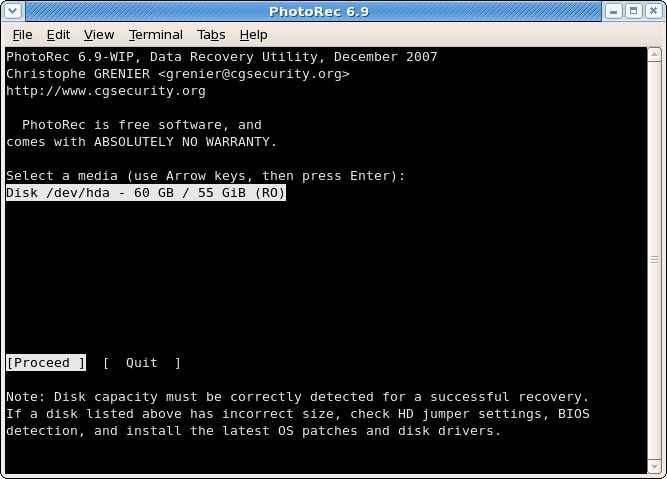
이는 CGSecurity에서 개발한 다른 복구 유틸리티(TestDisk와 같은)입니다. PhotoRec는 주로 SDCard와 하드 드라이브에서 삭제된 사진과 그래픽 스타일의 미디어를 복구하기 위해 특별히 만들어졌습니다.
PhotoRec의 일부 기능:
- 직관적이고 상호작용 가능한 인터페이스
- 하드 드라이브가 심각하게 손상되었더라도 파일을 복구할 수 있습니다.
- 매우 다양한 파일 형식을 검색합니다.
6. 부트 수리 – 라이브 CD 파일 복구
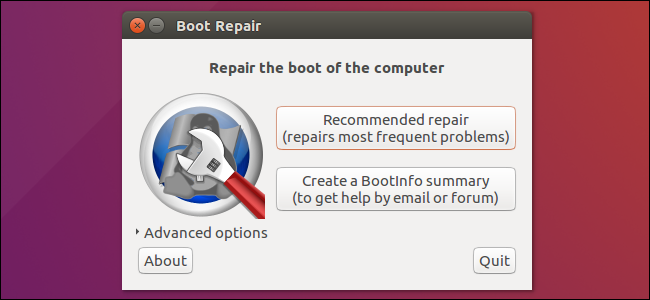
운영 체제가 더 이상 부팅되지 않고 하드 디스크에서 파일을 복구해야 하는 경우, 이것은 사용할 라이브 CD입니다. 사용 가능한 것에 따라 CD 또는 USB로 사용할 수 있습니다.
부트 수리 라이브 CD의 일부 기능:
- OS가 더 이상 부팅되지 않을 때 부팅 수리
- GRUB가 깨졌을 때 부팅 수리 (예: “GRUB rescue” 오류)
- 쉬운 GRUB 재설치 또는 복원
- 일반 MBR 생성을 허용하여 Windows로 부팅
- clean-ubiquity에 의해 저장된 원래 부트 섹터 (MBR)를 복원할 수 있게 함
7. Foremost – 법의학 데이터 복구 도구
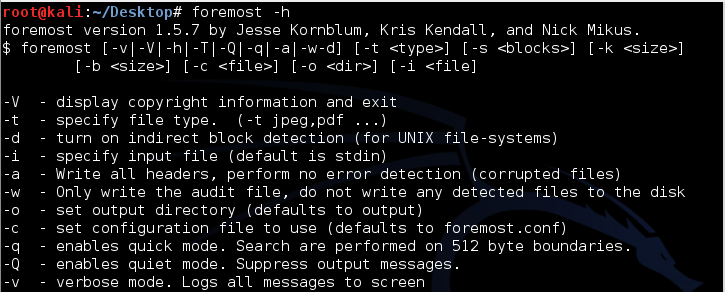
이것은 Kali Linux에 미리 설치된 법의학 데이터 복구 도구이지만 거의 모든 다른 Linux 배포판에 설치할 수 있습니다. 이 도구는 이미지에서도 데이터를 복구할 수 있습니다 (예: dd 명령로 생성된 이미지).
Foremost의 일부 기능:
- 다중 미디어 파일 형식에서 데이터를 검색합니다
- 더 많은 파일 형식을 추가하기 위한 구성 파일 사용 가능
- 컴퓨터에서 손실된 iPhone 데이터를 검색합니다
- 이미지에서 포함되거나 손실된 데이터 요소를 추출합니다
8. Scalpel – 크로스 플랫폼 파일 카빙 유틸리티
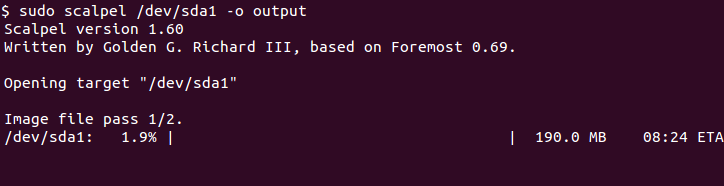
원래 Foremost를 기반으로 한 Scalpel은 Windows와 Linux에서 작동하는 또 다른 파일 카빙 유틸리티입니다. 이 유틸리티는 이미지 파일에서도 작동하지만 멀티스레딩 및 비동기 IO의 추가 장점이 있습니다.
Scalpel의 일부 기능:
- 다중 코어 프로세서에서의 멀티스레딩으로 더 빠른 처리
- 비동기 I/O는 디스크 작업과 검색 작업이 겹치도록 허용합니다
- 정규 표현식 지원
- 더 나은 파일 처리를 위한 포함된 헤더-푸터 일치.
9. 시스템 구조 CD – AIO 구조 패키지 Live CD
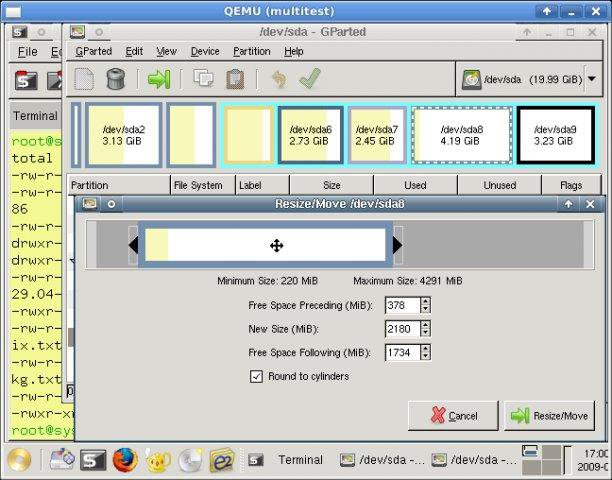
이것은 도구의 모음보다는 그 자체로 도구입니다. 시스템 부팅이 불가능한 상황에 갇혔을 때 유일하게 도움이 되는 부팅 가능한 복구 CD입니다.
SystemRescue CD의 일부 기능:
- GNU Parted: 명령 줄 파티션 관리
- GParted: GNU Parted를 위한 그래픽 구현
- FSArchiver: 아카이브 소프트웨어
- ddrescue: 하드 드라이브의 나쁜 섹터 찾기
- Ntfs3g: Windows 파일 시스템에 액세스하기 위한 도구
- Testdisk: 삭제된 파티션 및 파일 복구
- Memtest: 메모리 테스트 유틸리티
- Rsync: 원격 백업 유틸리티
- 네트워크 도구: 로컬 네트워크를 통해 데이터를 백업하는 데 사용되는 Samba와 유사한 유틸리티.
10. 알티밋 부트 CD – 거의 모든 데이터 복구 도구의 모음
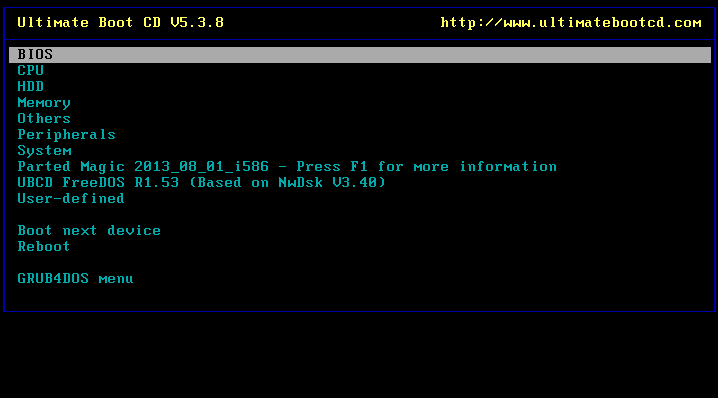
시스템 구조 CD와 유사하게, 알티밋 부트 CD는 진단 도구의 모음입니다. 그러나 여기서 끝나지 않습니다. 위의 스크린샷을 보면 “파티션 매직”과 “UBCD FreeDOS”라는 것을 알 수 있습니다. 네, 정확히 그렇습니다.
이 CD는 또한 이 메뉴에서 라이브로 부팅할 수 있는 두 가지 운영 체제를 패키징하고 있어 Linux 또는 Windows 문제를 해결할 수 있습니다. 이 CD에 포함된 도구와 유틸리티의 전체 목록은 웹사이트에서 확인할 수 있지만 여기에는 몇 가지 도구 목록이 있습니다.
알티밋 부트 CD의 일부 기능:
- BIOS
- CMOS 클리너
- CPUStress
- 시스템 안정성 테스터
- MBR 및 GRUB 복구
- 로그인 복구
- PhotoRec 및 TestDisk
- 디스크 파티션 도구
- 그리고 더…
11. Knoppix – 매일 사용할 수 있는 복구 배포

이제 Knoppix는 위에 나열된 일반적인 Linux 복구 도구와는 다릅니다. 이 Linux 배포의 전체 목적은 라이브로 실행되어 손실된 데이터나 운영 체제를 복구하는 것이었지만, 컴퓨터의 단일 운영 체제로 실행할 수 있습니다.
거의 모든 손실된 데이터를 복구하는 데 필요한 도구가 포함되어 있습니다.
Knoppix의 일부 특징:
- GNU/Linux 소프트웨어
- 자동 하드웨어 감지
- 다양한 그래픽 카드, 사운드 카드, SCSI 및 USB 장치, 기타 주변 기기 지원
- 교육용 디스크, 구조용 시스템 또는 Linux 데모 디스크로 사용 가능
12. GParted Live – GNU Parted의 GUI 도구
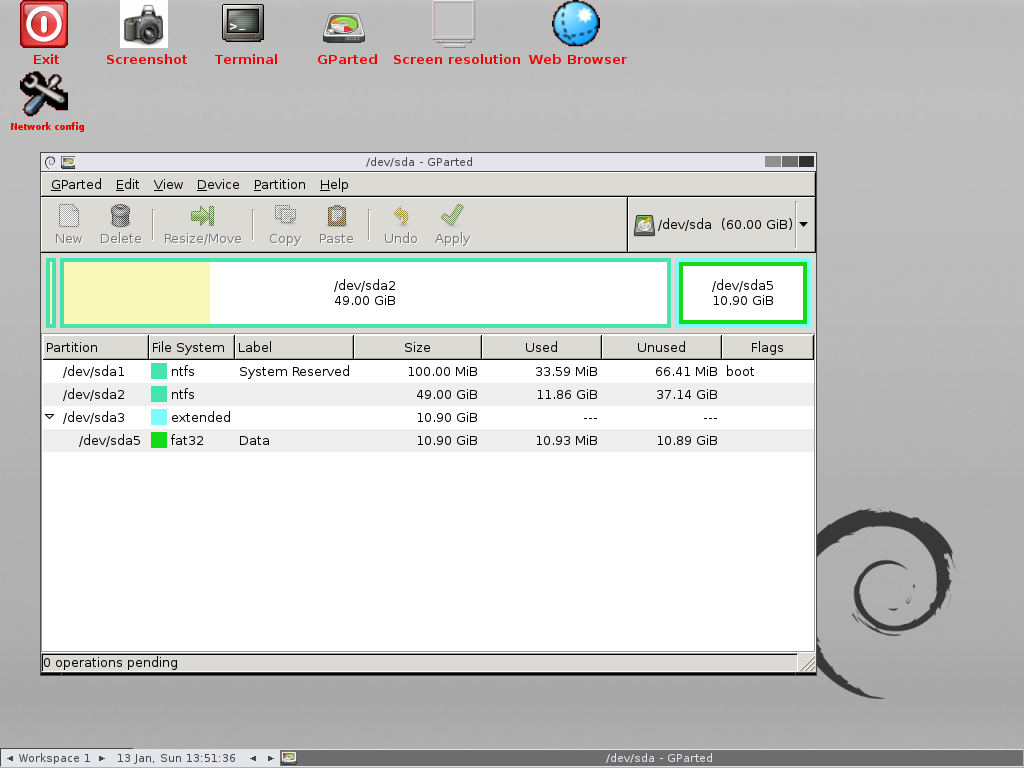
위의 일부 Live CD에서는 GNU Parted 유틸리티에 대한 GUI 레이어인 GParted 도구에 대해 언급했습니다. 그만큼 GParted 도구만 필요하다면 이 Live CD로 문제를 해결할 수 있습니다.
GParted Live는 실패한 시스템이나 파티션을 복구하려면 즉시 GParted에 액세스할 수 있는 Live CD입니다.
GParted Live의 일부 기능:
- Debian 기반 Live CD
- 다양한 유형의 파티션을 관리할 수 있음
- GParted에서는 testdisk와 parted가 함께 제공됨
- 학습 곡선이 거의 없어 매우 직관적임
13. SafeCopy – 최고의 Linux 데이터 복구 도구 중 하나
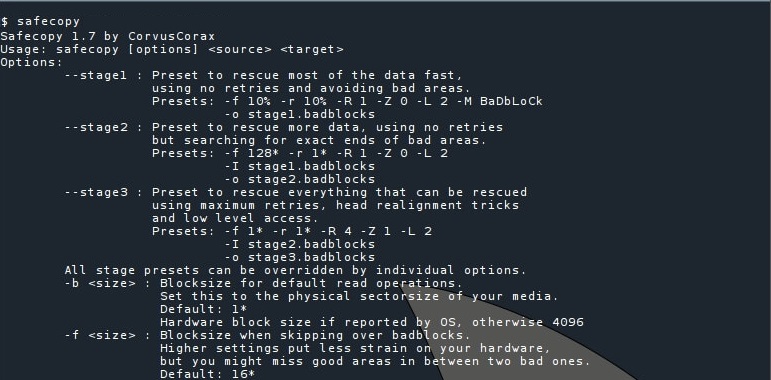
SafeCopy는 모든 다른 방법이 실패했을 때 작동하는 최고의 Linux 데이터 복구 도구 중 하나입니다. 이 도구는 하드 드라이브의 손상된 영역과 나쁜 섹터에서 데이터를 복구하는 데 사용됩니다.
SafeCopy는 소스 드라이브에서 가능한 한 많은 데이터를 가져오기 위해 해당 장치에 따라 장치별 저수준 작업을 사용하기도 합니다.
SafeCopy의 일부 기능:
- 최대 가능한 데이터 추출을 위해 저수준 IO 작업 수행
- 일시적으로 연결이 끊길 수 있는 소스 장치(예: 고장난 저장 장치로 인해 연결이 끊길 수 있는 USB 드라이브)에도 임의의 복원 위치를 기억합니다.(like USB drives that can lose connection due to faulty storage)
- CD, DVD 및 플로피 드라이브의 데이터 오류를 수정할 수 있습니다
14. grep 명령 – 간단한 텍스트 데이터 복구
터미널 출력에서 텍스트를 찾는 데 사용하는 grep 유틸리티는 분실된 텍스트 데이터를 찾는 데도 충분히 강력합니다. 아래 코드 샘플을 확인하세요:
grep -a -A 400 -B 25 'string to find here' /dev/sdb1 > recover.txt
- -a는 grep이 소스를 텍스트 파일로 간주하도록 지정합니다
- -A 및 -B는 특정 라인을 찾은 후 25줄 전과 400줄 후의 텍스트를 찾도록 grep에 지정합니다. 이를 통해 전체 텍스트 파일을 얻을 수 있으며, 나중에 삭제할 수 있는 더 많은 데이터를 가지는 것이 다시 명령을 실행해야 하는 것보다 좋습니다.
- /dev/sdb1은 텍스트를 검색하려는 소스입니다. 전체 드라이브에서 텍스트를 검색하려고 합니다
- > recover.txt에 출력이 저장됩니다.
15. ext3grep – ext3 파일 복구 도구
이것은 데이터 복구를 위해 ext3 파일 시스템을 위해 만들어진 명령 줄 도구입니다. 이 도구로 복구된 삭제된 파일을 두 개의 명령만으로 복원할 수 있습니다.
ext3grep --dump-name <drive>
ext3grep --restore-all <drive>
#복원된 데이터는 이 폴더에 저장됩니다
cd RESTORED_FILES
16. ext4magic – ext4를 위한 최고의 Linux 데이터 복구 도구 중 하나
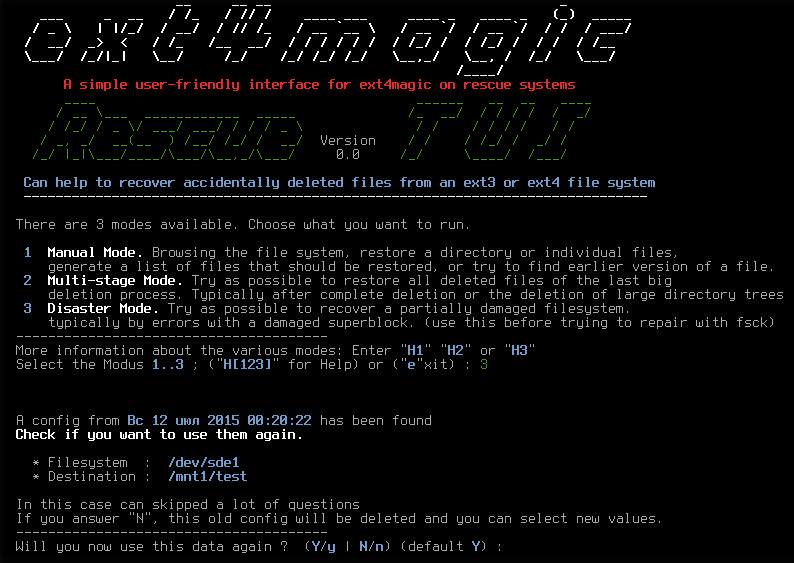
이것은 목록에 있는 많은 다른 명령 줄 도구와 같이 패키지 저장소에서 대부분의 Linux 배포판에 사용할 수 있습니다.
ext4magic의 일부 기능:
- 재귀적으로 삭제된 전체 파일 시스템을 복구할 수 있음
- 우연히 덮어쓴 파일을 복구합니다
- 하드 디스크에서 실수로 덮어 쓴 첫 번째 섹터를 복구합니다.
17. extundelete – ext3grep 후속품
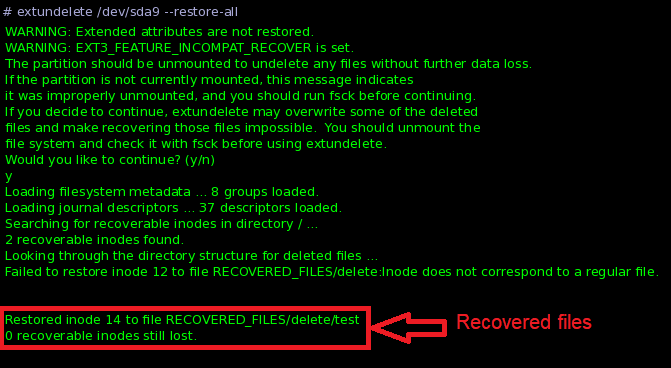
이 유틸리티는 ext3grep의 코드에서 유래되었습니다. ext3grep 유틸리티는 디스크 저널을 사용하여 파일을 복구하며 extundelete도 마찬가지입니다. 이 유틸리티는 디스크 저널에서 기존 inode의 이전 복사본을 찾아 더 많은 세부 정보를 찾고 이를 파일로 묶습니다.
extundelete의 일부 기능:
- ext3 및 ex4 파티션에서 복구합니다 (#15 및 #16의 결합)
- ext4 파티션에서 파일 내용과 파일 이름을 복구하는 프로그램 중 하나입니다
- ext4magic은 ext4 복구 코드의 많은 부분이 extundelete를 기반으로 합니다
18. R-Undelete – IntelligentScan 데이터 복구 기술
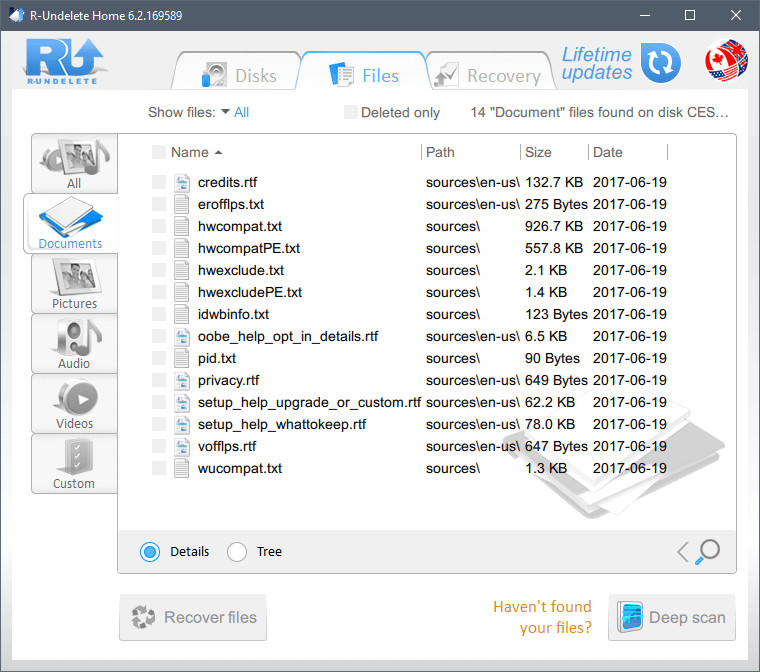
이것은 목록에서 최고의 Linux 데이터 복구 도구 중 하나입니다. 무료 및 프리미엄 버전이 있지만 개인적으로 사용하는 경우 완전히 무료입니다. 심각하게 손상된 데이터도 복구할 수 있는 IntelligentScan 기술을 사용합니다.
R-Undelete의 일부 기능:
- MBR 및 GPT 복구
- 주요 파일 시스템에서 부트 섹터 복구
- ext, FAT, NTFS 시스템에서 파일 복구
19. ext3undel – 파일 복구를 간소화하기 위한 사용자 지정 스크립트
이것은 Sleuthkit과 PhotoRec와 같은 일부 복잡한 도구의 사용을 단순화하고 간소화하기 위해 작성된 스크립트입니다. 이러한 도구를 조합하여 이 스크립트를 사용하는 것이 삭제된 inode를 더 정확하게 더 많이 추출하는 더 효율적인 방법입니다.
이것은 여러 도구의 기능을 결합한 스크립트이므로 기능은 도구 자체와 유사합니다.
20. 스뤼스 킷 – 포렌식 증거

이 도구는 포렌식 수사관이 하드 드라이브를 분석하고 증거를 수집하는 데 사용되며, 스뤼스 킷은 하드 드라이브에서 최대한 많은 삭제된 데이터를 추출하기 위해 매우 효율적이고 고급 알고리즘을 사용합니다.
이전에 언급한 “ext3undel” 도구는 스뤼스 킷의 기술을 활용하지만, 이 도구를 독립적으로 사용하고 싶다면 GUI 프런트 엔드 “오토프시”와 함께 사용할 수 있습니다.
스뤼스 킷의 일부 기능:
- 타임라인 분석: GUI에서 시스템 이벤트 보기
- 키워드 검색: 전체 드라이브에서 텍스트 파일에서 키워드 찾기(삭제된 파일 포함)
- 웹 아티팩트: 웹 활동 데이터 추출
- 레지스트리 분석: 레지스트리 데이터를 사용하여 최근 연결된 장치 찾기
- LNK 파일 분석: 최근에 액세스한 문서 확인
- 이메일 분석: mbox 형식의 이메일 메시지를 파싱하여 읽기 및 분석
- 그리고 더 많은 기능들…
결론
이 문서를 통해 데이터 복구에 필요한 적절한 도구를 찾으셨기를 바랍니다. 기본 사용자의 경우 목록에서 제공된 도구 중 거의 모든 것이 작동할 것입니다. 그러나 파일 복구에 특별한 요구 사항이 있는 사람들은 필요한 기능을 갖춘 도구를 찾아야 합니다.
그러나 이러한 도구들은 여전히 남아 있는 메타데이터를 기반으로 삭제된 파일을 복구하려고 시도합니다. 그러나 이것은 복구의 보장이 아니므로 저장된 모든 데이터에 대한 백업을 가져 두는 것이 항상 가장 좋습니다.
Source:
https://www.digitalocean.com/community/tutorials/top-best-linux-data-recovery-tools













